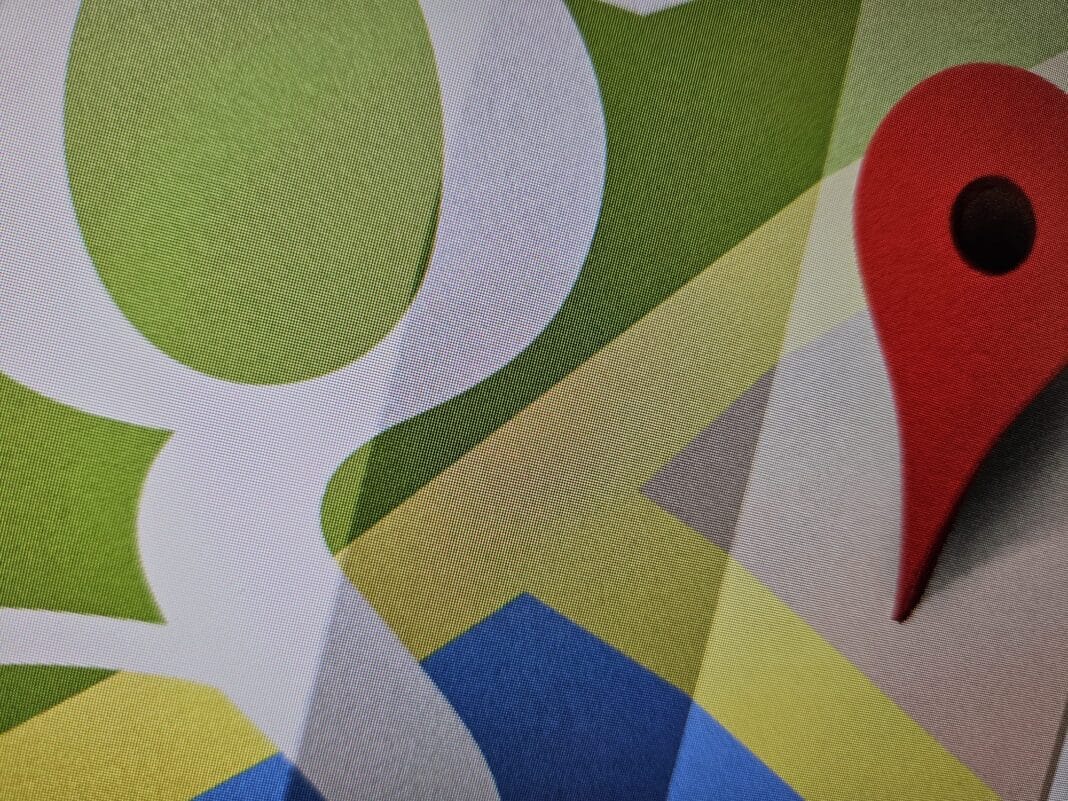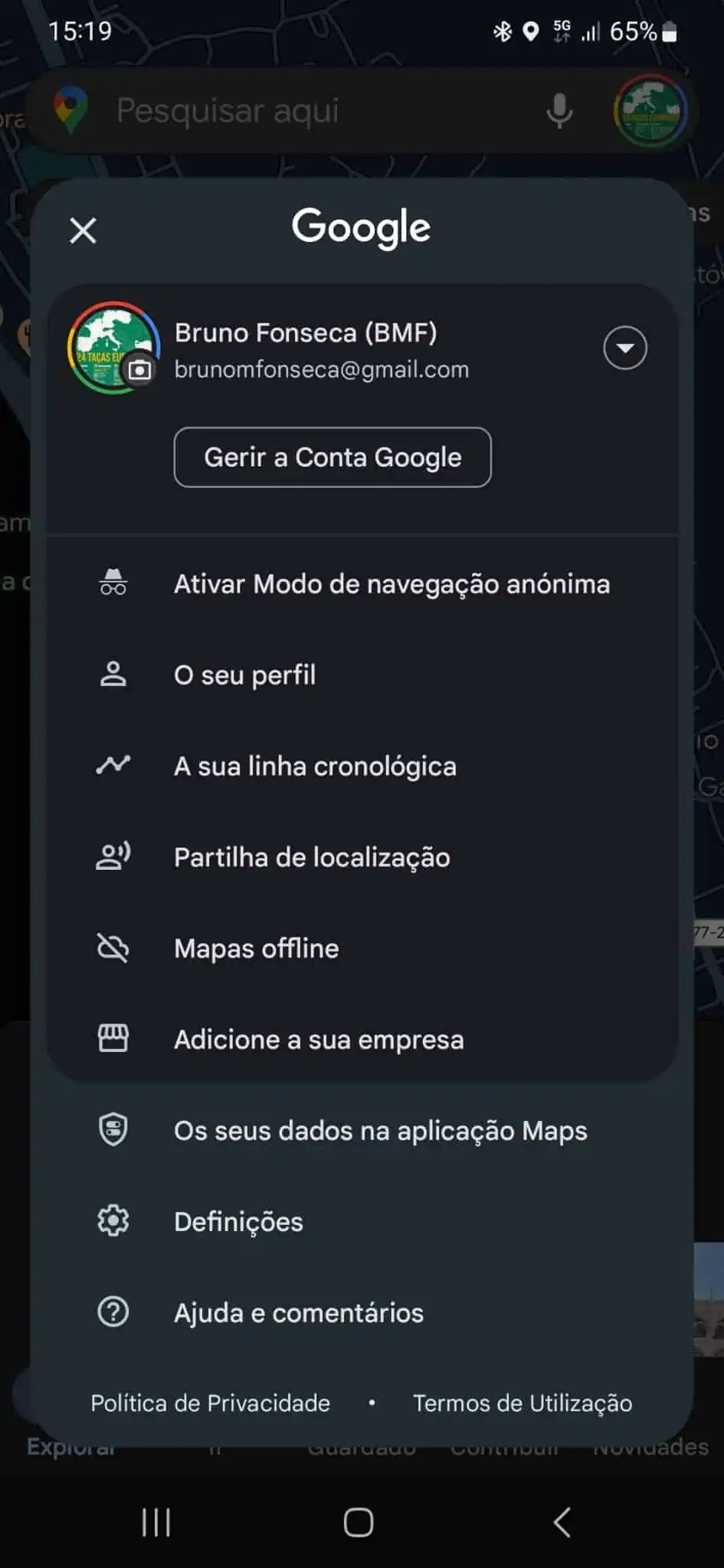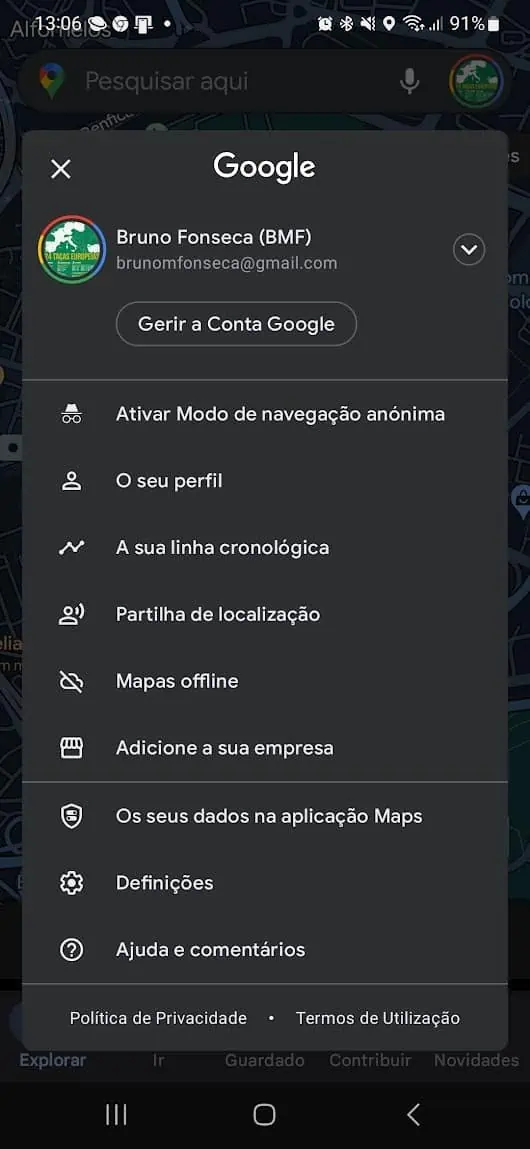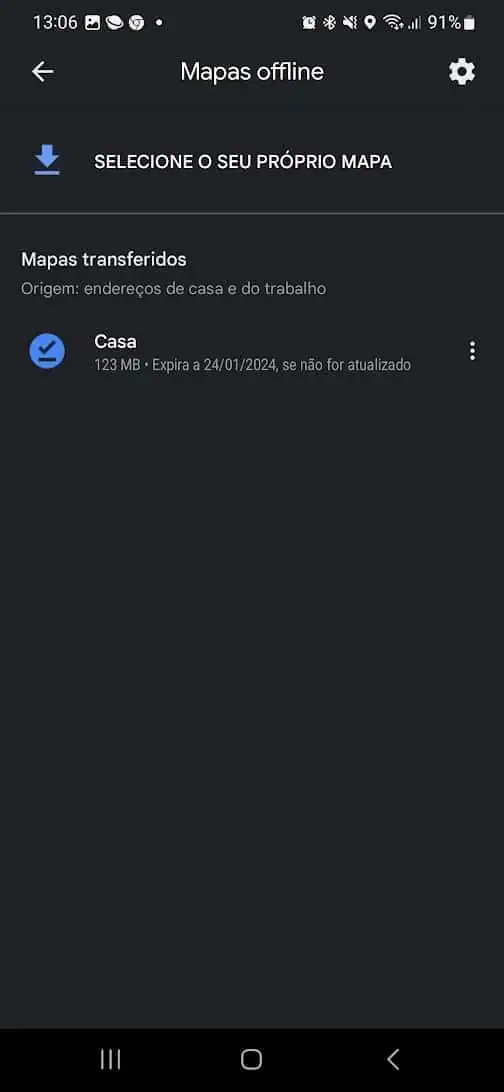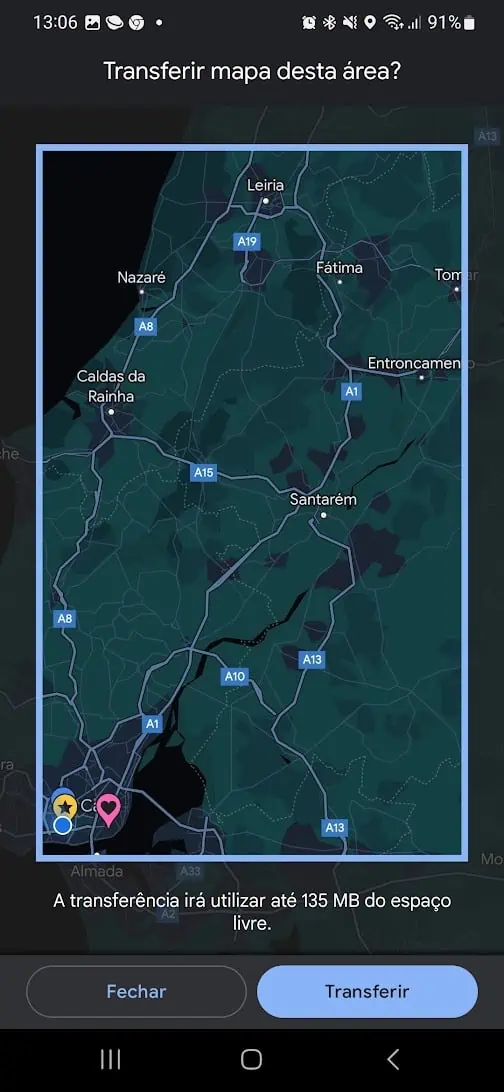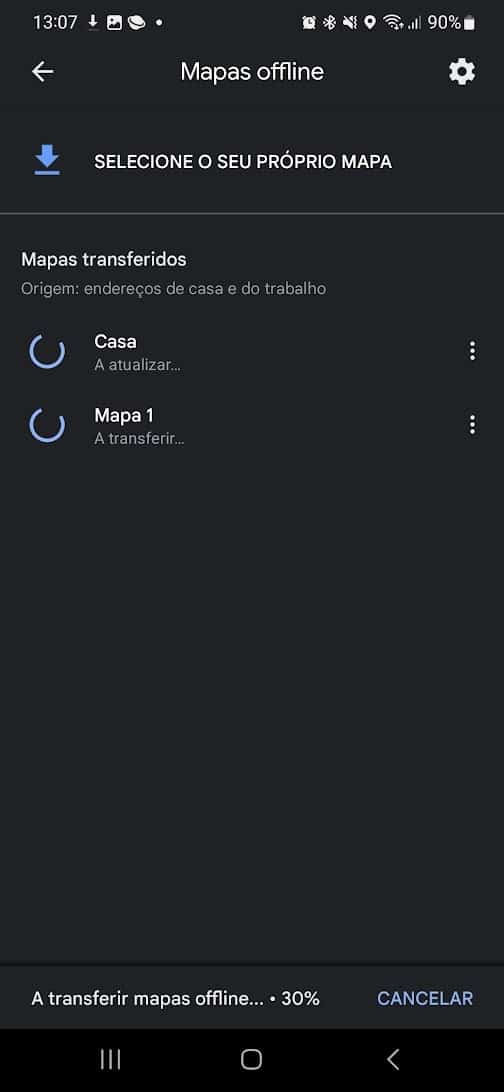O Google Maps é uma excelente aplicação para não nos perdermos, quer estejamos de carro, a pé ou a viajar em transportes públicos. É verdade que para muitos pode ter coisas a mais, mas isto é necessário para que tudo funcione da melhor forma. Apesar de útil pode ter um grande contra, sobretudo se a utilizarmos a toda a hora. Ter um forte impacto naquilo que gastamos de dados. É por isso motivo que algumas pessoas tentam vitar que o Google Maps inicie na vista de satélite uma vez que isto consome bastantes dados.
Como evitar que o Google Maps inicie na vista de satélite
Apesar de muito completo, o Google Maps é relativamente simples de utilizar. Para além disso as definições estão facilmente acessíveis e percetíveis. Assim vamos mostrar-lhe como é fácil passar logo a gastar menos dados.
Em primeiro lugar carregue no símbolo do seu perfil no Google Maps. Depois, no menu que surgir, escolha a opção Definições.
A seguir na nova janela deslize até encontrar a opção Iniciar o Maps na vista de satélite. Caso isto esteja ativado, desative.
Entretanto há outra coisa que podemos fazer para poupar e muito os nossos dados. De facto, ainda poupa mais que a opção que referimos acima.
Descarregar mapas
Termos alguns mapas offline é mesmo algo muito importante. Isto porque nos ajuda a evitar surpresas no caso de ficarmos sem Internet durante o percurso ou termos algum problemas de conectividade. Felizmente podemos ter sempre um plano de backup que consiste na utilização de mapas offline. Para além disso ainda ficamos com a mais valia de poupar dados.
Fazê-lo é muito simples e podemos até definir facilmente a área de que necessitamos
Dito isto só temos de abrir o Google Maps e a seguir carregarmos na nossa foto de perfil que está no canto superior direito.
Depois temos de carregar na opção Mapas offline.
Nessa altura tudo o que temos de fazer é carregar na seta azul que está ao lado da frase Selecione o seu próprio mapa.
Na próxima janela pode definir a área que pretende descarregar. Não é só escolher uma zona pequena. Utilizando a possibilidade de juntar ou afastar os dedos é possível definirmos uma área muito maior. Depois é só carregarmos em transferir.
A seguir é só esperarmos que o download chegue ao fim. Deste modo se algo correr mal e não tivermos conectividade conseguimos sempre navegar sem problemas.
Já experimentou estas funções? Sentiu diferença?